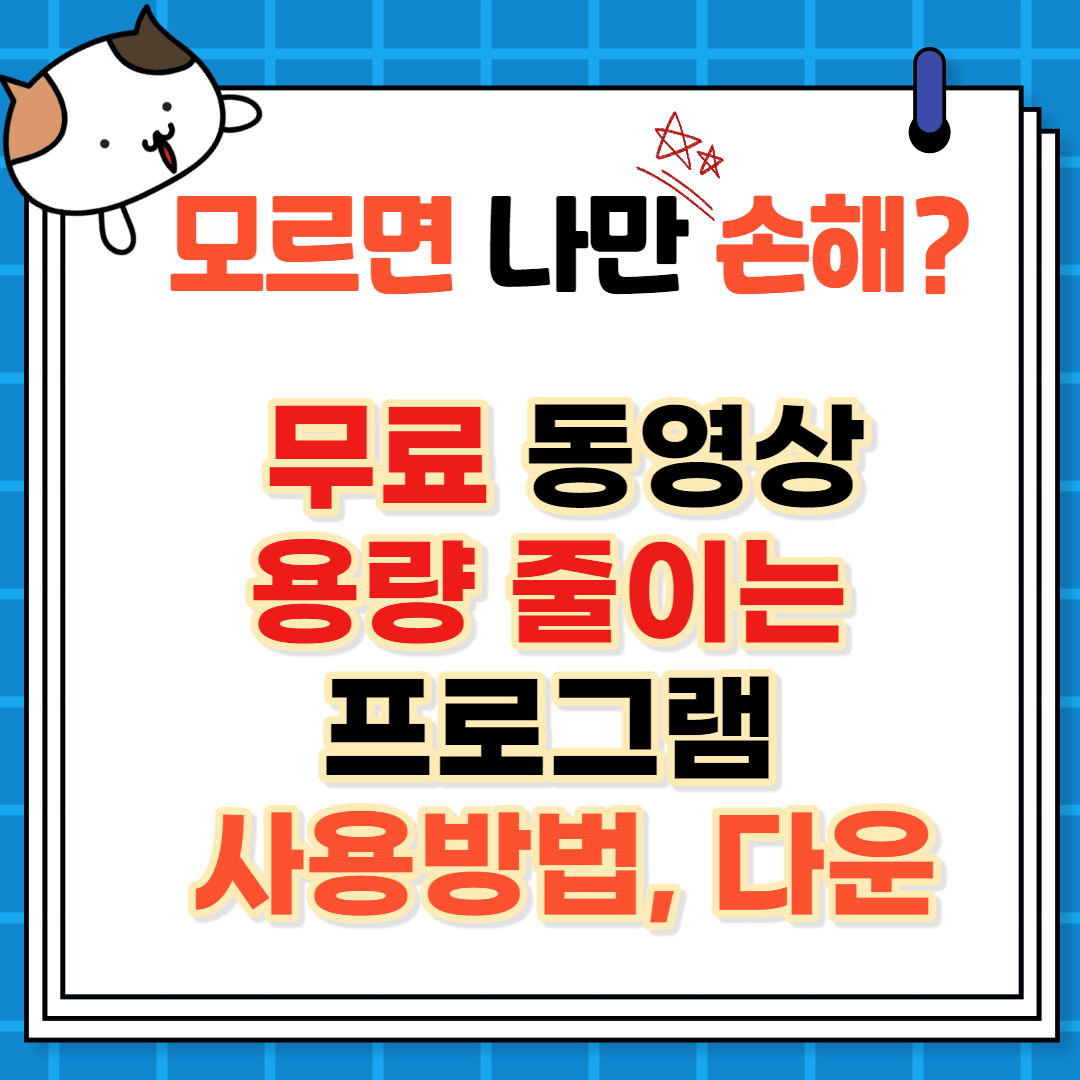티스토리 뷰
목차
점점 늘어나는 동영상 용량 때문에 걱정이신가요? 그렇다면 손쉽게 무료로 동영상 용량 줄이는 방법 알려드립니다. 저는 이방법을 통해 1기가 넘는 영상이 50%나 줄어들어서 컴퓨터 용량이 가벼워졌습니다. 쉽게 따라 하실 수 있도록 자세하게 알려드립니다. 아래 글을 참고해 주세요!
목차
무료 동영상 용량 줄이는 방법: 무료 프로그램 다운로드하기


찾아보면 동영상 용량 줄이는 프로그램은 다양하죠? 하지만 영어지원되는 경우도 많습니다. 무료인 줄 알았는데 정작 동영상 용량을 줄이려고 하면 결국 유료로 넘어가는 경우도 허다합니다. 사용방법이 어려워서 결국 용량을 못 들이고 프로그램을 삭제한 경우도 있습니다.
손쉽게 동영상 용량 줄이는 방법을 알려드립니다. 무료로 단순하고 쉽게 동영 양 줄이시길 바랍니다.
우선 필수프로그램을 아래 버튼을 통해 다운로드하여 설치해 주세요. 그다음 영상 줄이는 방법을 자세하게 알려드릴게요 따라오세요!
곰믹스 무료버전을 다운로드하셔서 설치해 주세요. 무료 동영상 용량 줄이는 방법은 아래 글을 참고해 주시길 바랍니다.
무료 동영상 용량 줄이는 방법: 따라 하기


곰믹스 무료버전 다운로드하셨나요? 이제부터 자세하게 무료 동영상 용량 줄이는 방법을 따라 해 보세요.
다양한 동영상 변환프로그램 중에서 가장 직관적이고 쉽습니다. 그리고 무료라는 점이 매력적입니다.
우선 얼마나 동영상 용량이 줄어들까요? 동영상 용량을 줄이기 전은 1.11기가였지만 동영상 용량 줄이는 방법을 사용하셨다면 59.99MB로 50% 이상 무료 동영상 줄이는 방법을 통해 영상 용량이 현저하게 줄어들었다는 것을 눈으로 확인하실 수 있습니다.
게다가 동영상을 줄이기 위해 변환하는 과정에서 파일제목을 내가 원하는 대로 변경도 가능합니다. 그리고 동영상을 줄이는 시간도 상당히 빠릅니다. 귀한 시간 동영상 줄이는데 낭비하지 마시고 아래 글을 보시고 무료 동영상 용량 줄이는 방법 따라 하기를 통해 여러분들의 귀한 시간을 절약하시길 바랍니다.
이제 무료 동영상 줄이는 프로그램 곰믹스를 통해서 실제로 동영상 용량 줄이는 방법을 알려드립니다.
1) 무료 동영상 줄이는 프로그램 다운, 설치
먼저 곰믹스 프로그램을 다운로드하여서 설치해 주세요. 아래 링크를 통해 무료버전을 다운로드하실 수 있습니다.
설치가 끝나셨다면 곰믹스 프로그램을 실행을 합니다.
2) 무료 동영상 용량 줄이는 프로그램 최초 1회 "설정 편"

처음 곰믹스를 사용하신다면 간단한 설정이 필요합니다.
위 그림처럼 무료 동영상 줄이는 프로그램 곰믹스 하단 폴더변경과, 출력 설정을 먼저 한 번씩 선택해 주세요. 최초 1번만 설정하고 그 뒤로는 내가 변경했던 대로 고정되어 있어서 편합니다.
1) 폴더변경
내가 동영상을 줄이고 나서 저장되는 위치를 의미합니다. 원하는 폴더 위치로 변경해 주세요.
2) 출력 설정

출력설정은 압축방식 아래 노란색 표시된 부분처럼 인코딩 속도 빠름을 선택해 주세요.
그리고 비트레이트를 1200으로 숫자를 수정해 주세요. 그리고 맨 아래 빨간색 확인을 선택해서 출력설정을 완료합니다.
줄어든 영상이 저장되는 폴더위치변경, 출력설정은 최초 1번만 설정해도 계속 고정되어 있기 때문에 처음 곰믹스를 사용하신 다면 꼭 설정해 두시는 것을 추천합니다.
설정이 끝났다면 이제 무료 동영상 용량 줄이는 방법을 시작합니다.
3) 프로그램 실행 따라 하기 편

동영상 용량을 줄여야 하는 영상을 선택합니다. 이때 동영상을 재생시키지 말고 한 번만 클릭해서 선택해 주세요. 그리고 마우스 왼쪽클릭을 누른 상태에서 위 그림 빨간 동그라미 표시된 부분으로 파일을 옮겨주세요.
파일을 빨간색 동그라미에 파일을 옮기는 데 성공하셨다면 아래 그림처럼 동영상 일부분 화면이 왼쪽 상단에 표시가 됩니다. 이제 동영상 용량을 줄여볼까요?


저장될 폴더와 출력설정은 위 내용에서 처음 한 번만 설정하시면 됩니다.
위 사진처럼 빨간 동그마리 인코딩 시작을 선택해 주세요.

위 사진처럼 파일 이름 설정을 미리 정할 수 있습니다. 저장 경로 설정은 처음 설정했던 대로 하셔도 되고 변경해야 할 경우에는 여기에서 설정을 할 수 도 있습니다. 내가 원하는 제목으로 동영상 이름을 변경을 하고 맨 아래 인코딩 시작을 선택해서 동영상 줄이기를 시작합니다.


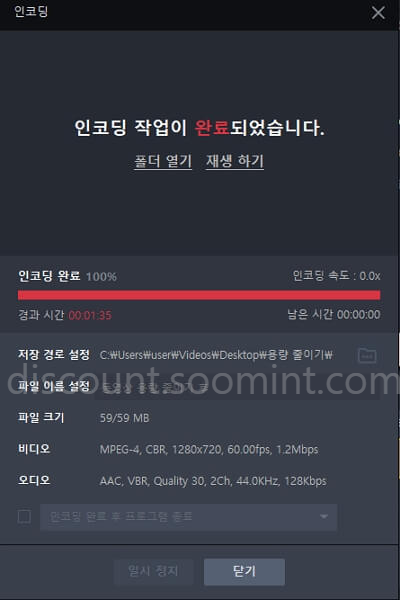
위 사진 3장을 보시는 것처럼 인코딩을 시작하게 되면 경과시간, 남은 시간을 알려줍니다. 그리고 3번째 사진처럼 완료 이후에는 맨 아래 닫기를 선택해 주세요.
만약에 다른 동영상도 줄이고 싶다면 아래 내용을 참고해 주시길 바랍니다.
연속으로 다른 동영상 용량 줄이기 하기 전 주의해야 하는 점


다른 동영상을 오른쪽 마우스 클릭한 상태에서 맨 처음에 넣었던 부분에 넣게 되면 이전 동영상과 합치게 됩니다. 그렇기 때문에 따로따로 동영상을 줄이고 싶으시다면 위 사진처럼 빨간 동그라미 안의 쓰레기통 아이콘을 선택해서 이전에 줄였던 동영상을 먼저 삭제시켜주셔야 합니다.
왼쪽 그릠의 빨간 동그라미 안에 있는 쓰레기통 아이콘을 선택하시면 이전에 있었던 동영상이 사라지게 됩니다. 이 상태에서 용량을 줄여야 하는 동영상을 선택해서 위 오른쪽 사진에 표시된 부분으로 동영상 파일을 선택해서 옮겨주세요.
마우스 오른쪽 한번 클릭으로 해당 동영상을 끌어다가 목록에 띄우게 할 수 있습니다.
지금까지 무료 동영상 용량 줄이는 방법, 프로그램 다운로그에 대해서 설명드렸습니다.

수많은 동영상 줄이는 프로그램 중에서 가장 쉽고 무료라는 점이 매력적인 프로그램입니다. 저는 곰믹스를 통해서 10기가 밖에 남지 않았던 컴퓨터 용량이 142기가나 남게 되어서 20만 원 이상 불필요한 구매를 하지 않아도 되는 좋은 결과를 안게 되었습니다.
늘어난 동영상으로 인해서 부족한 PC 용량을 20만 원 이상 결제를 해서 용량을 늘리기 전에 무료 동영상 줄이는 방법을 통해서 먼저 진행해 보시는 것을 추천합니다!